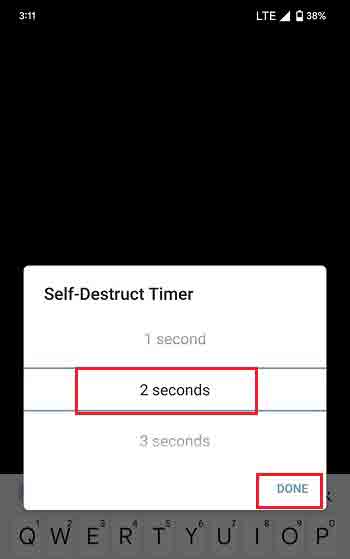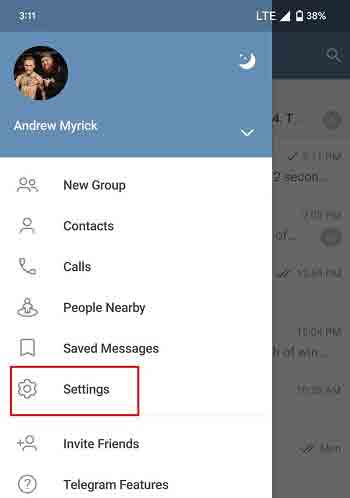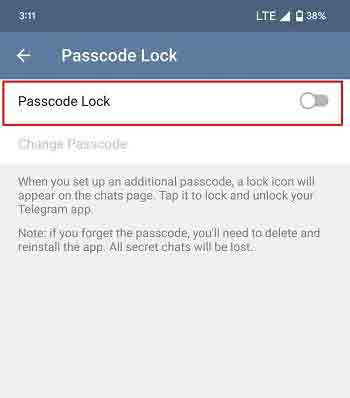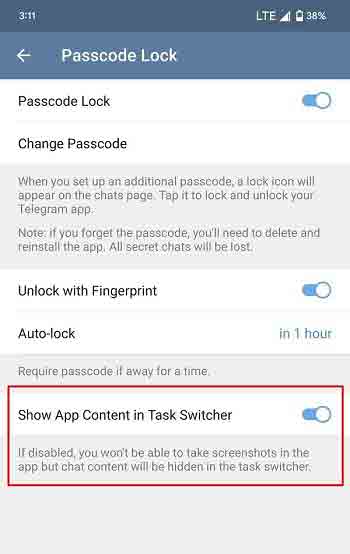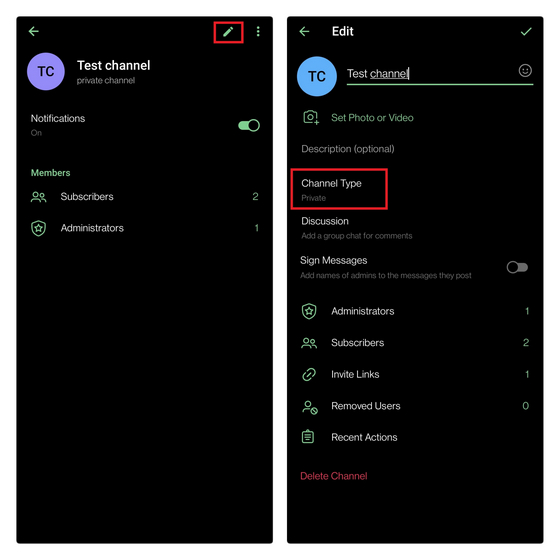عندما تريد حماية رسائل Telegram الخاصة بك حتى لا يأخذ 📷 الطرف الآخر لقطة شاشة لها ، فإن السؤال الأول الذي تطرحه على نفسك هو كيفية معرفة ما إذا تم التقاط لقطة شاشة لمحادثتنا؟ في هذه المقالة من Nooh Freestyle ، سنراجع 3 طرق لمنع لقطات الشاشة في Telegram ونفهم كيفية التقاط لقطات الشاشة.
هل لقطة الشاشة مرئية في Telegram؟ كيف تغلق لقطة الشاشة
كيفية منع الأشخاص من حفظ أو التقاط لقطة شاشة من الدردشة الخاصة بك على Telegram
يوفر لك Telegram العديد من الميزات لأمان محادثاتك ويمكنك حماية رسائلك باستخدام هذه الميزات. في ما يلي ، سوف نتحقق من بعض الطرق لمنع لقطات الشاشة في Telegram .
فهم لقطة الشاشة في Telegram ومنعها عن طريق حذف الرسالة تلقائيًا
يمكنك ضبط الرسائل التي ترسلها ليتم حذفها تلقائيًا. هذا لا يسمح بأخذ لقطات. من ناحية أخرى ، هذه الطريقة مخصصة لهاتفك ولا تسمح لأي شخص بأخذ لقطة شاشة بهاتفك. للقيام بذلك ، افتح تطبيق Telegram . بعد فتح Telegram ، انقر فوق رمز القلم الرصاص في الزاوية اليمنى السفلية. مع هذا ، سيتم عرض قائمة جهات الاتصال الخاصة بك.
على الشاشة التي تفتح ، ابحث عن خيار New Secret Chat في الجزء العلوي من الشاشة واضغط عليه. حدد جهة الاتصال التي تريد التحدث إليها من القائمة. يمكنك استخدام صفحة الدردشة السرية Secret Chat لمعرفة كيفية التقاط لقطة شاشة في Telegram .
اكتب رسالة في صفحة الدردشة المفتوحة وأرسلها إلى جهة الاتصال الخاصة بك. بعد إرسال الرسالة ، اضغط على النقاط الثلاث في أعلى يمين الشاشة. سيؤدي هذا إلى فتح قائمة لك. حدد تعيين مؤقت التدمير الذاتي Set self-destruct timer من القائمة المفتوحة. هذه الميزة تحذف الرسالة بعد الوقت الذي تحدده لها.
حدد الوقت المطلوب في المربع المفتوح. بعد تحديد الوقت ، انقر فوق تم Done لحفظ التغييرات. باستخدام هذا ، يصبح من المستحيل التقاط لقطة شاشة لصورة قابلة للتدمير أو نص باستخدام مؤقت.
أيضًا ، المقالة كيفية قفل محادثات Telegram على iPhone و iPad و Mac يمكن أن تكون مفيدة لك.
كيفية إغلاق لقطة الشاشة في Telegram عن طريق إدخال كلمة مرور
يمكنك أيضًا تعطيل إمكانية التقاط لقطات شاشة وحماية رسائلك من خلال إعدادات Telegram. للقيام بذلك ، أدخل تطبيق Telegram مرة أخرى. ثم ، على الشاشة الرئيسية ، انقر فوق الخطوط الثلاثة المتداخلة في الجزء العلوي الأيسر من الشاشة.
سيؤدي هذا إلى فتح قائمة لك. أدخل إعدادات Telegram عن طريق تحديد الإعدادات Settings من القائمة المفتوحة. بعد ذلك ، حدد الخصوصية والأمان Privacy and Security.
في صفحة الخصوصية والأمان Privacy and Security ، ضمن قسم الأمان Security ، انقر فوق قفل رمز المرور Passcode Lock.
انقر الآن على قفل رمز المرور Passcode Lock لتمكين هذه الميزة لك. ثم أدخل كلمة المرور وأعد إدخال كلمة المرور لتأكيدها.
قم بتمكين خيار إظهار محتوى التطبيق Show App Content in Task Switcher .
باستخدام هذا ، يجب عليك إدخال كلمة المرور للدخول إلى Telegram ، وعندما تريد التقاط لقطة شاشة ، ستصادف رسالة مفادها أنه لا يمكن التقاط صورة للصفحة بسبب سياسة أمان Telegram.
قفل لقطة الشاشة في Telegram في المجموعة والقناة
إذا كانت لديك قناة أو مجموعة في Telegram ، فيمكنك استخدام ميزة المحتوى المحمي Protected Content حتى لا يتمكن المستخدمون الآخرون من التقاط لقطات شاشة من قناة Telegram أو إعادة توجيه الرسالة. قم بتسجيل الدخول إلى قناتك لتفعيل هذه الميزة. اضغط على أيقونة القلم الرصاص وحدد نوع القناة Channel Type على الشاشة التي تفتح. كن حذرًا لاستخدام هذه الميزة ، يجب أن تكون القناة في الوضع الخاص Private.
بعد ذلك ، قم بتنشيط خيار تقييد حفظ المحتوى Restrict saving content في قسم حفظ المحتوى Saving content. أخيرًا ، انقر فوق العلامة الموجودة أعلى الشاشة لحفظ التغييرات.
إذا تم اظهار رقم هاتفك على تلجرام وكنت تواجه مشكلة ، فيمكنك قراءة الموضوع التعليمي حول كيف تخفي رقم هاتفك في Telegram عن الآخرين؟ .
أسئلة مكررة
هل يتم الإعلان عن لقطات الشاشة في Telegram في المحادثات السرية؟
نعم ، إذا أخذ شخص ما لقطة شاشة في Secret Chat ، فسيتم إرسال إشعار إلى الشخص الثاني. ومع ذلك ، إذا كنت تريد التقاط لقطة شاشة في محادثة سرية ولم يلاحظ الطرف الآخر ، فيمكنك تشغيل وضع الطائرة ثم التقاط لقطة شاشة. أخيرًا ، قم بتعطيل وضع الطائرة. يمكنك أيضًا التقاط مقطع فيديو لشاشة الهاتف بدلاً من صورة ببرامج تسجيل الشاشة.
هل من الممكن تجاوز حد لقطة شاشة Telegram؟
صحيح أنه باستخدام الطرق المذكورة أعلاه ، يمكنك منع لقطة شاشة لصورة مؤقت Telegram أو الرسائل النصية ، ولكن مع بعض الإجراءات ، يمكنك تجاوز قيود Telegram والتقاط لقطة شاشة.
تعليقاتكم واقتراحاتكم؟
في مقال اليوم ، راجعنا بعض الطرق لقفل لقطة الشاشة في Telegram. هل كنت قادرًا على استخدام الطرق المذكورة أعلاه لمنع لقطات الشاشة في Telegram؟ يمكنك مشاركة آرائك واقتراحاتك وخبراتك حول كيفية إغلاق لقطة الشاشة في Telegram في قسم التعليقات.